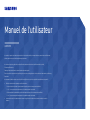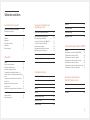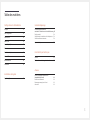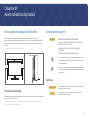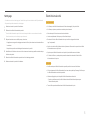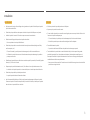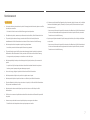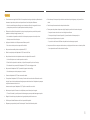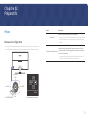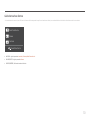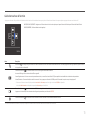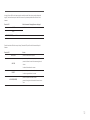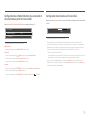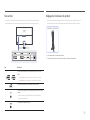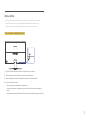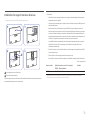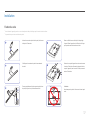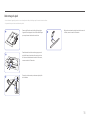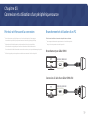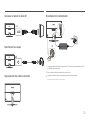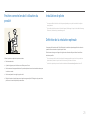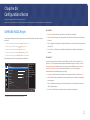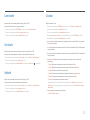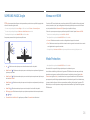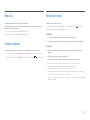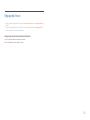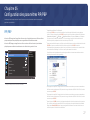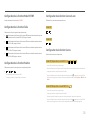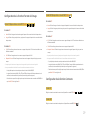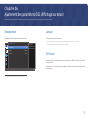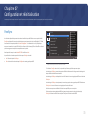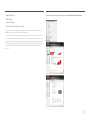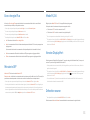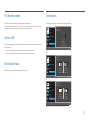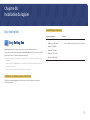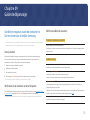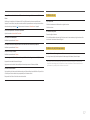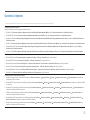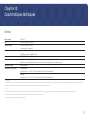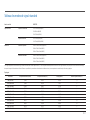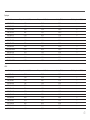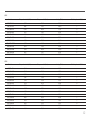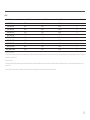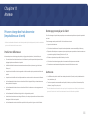Samsung U28E570D Manuel utilisateur
- Catégorie
- Téléviseurs
- Taper
- Manuel utilisateur

Manuel de l'utilisateur
La couleur et l'aspect du produit peuvent varier en fonction du modèle, et ses spécifications peuvent être modifiées sans
préavis pour des raisons d'amélioration des performances.
Le contenu du présent guide est sujet à modification sans préavis à des fins d'amélioration de la qualité.
© Samsung Electronics
Samsung Electronics détient les droits d'auteur du présent guide.
Toute utilisation ou reproduction du présent guide, en partie ou intégralement, est interdite sans l'autorisation de Samsung
Electronics.
Les marques de fabrique autres que celles de Samsung Electronics sont la propriété de leurs détenteurs respectifs.
U28E570D
• Des frais d'administration peuvent vous être facturés si:
‒ (a) un technicien intervient à votre demande et que le produit ne comporte aucun défaut.
(c.-à-d., si vous n'avez pas correctement lu le présent manuel d'utilisation).
‒ (b) vous amenez le produit dans un centre de réparation alors qu'il ne comporte aucun défaut.
(c.-à-d., si vous n'avez pas correctement lu le présent manuel d'utilisation).
• Le montant de ces frais d'administration vous sera signifié avant la réalisation de toute prestation ou visite à
domicile.

2
Table des matières
Avant utilisation du produit
Sécurisation de l'espace d'installation 4
Précautions de stockage 4
Consignes de sécurité 4
Symboles 4
Nettoyage 5
Électricité et sécurité 5
Installation 6
Fonctionnement 7
Préparatifs
Pièces 9
Panneau de configuration 9
Guide des touches directes 10
Guide des touches de fonction 11
Configuration de la Mode Protection, du
Luminosité et de la Contraste à partir de l'écran
initial 13
Configuration de la Volume sur l'écran initial 13
Face arrière 14
Réglage de l'inclinaison du produit 14
Verrou antivol 15
Installation d'un support mural ou de bureau 16
Installation 17
Fixation du socle 17
Démontage du pied 18
Connexion et utilisation d'un
périphérique source
Points à vérifier avant la connexion 19
Branchement et utilisation d'un PC 19
Branchement par câble HDMI 19
Connexion à l'aide d'un câble HDMI-DVI 19
Connexion à l'aide d'un câble DP 20
Branchement au casque 20
Regroupement des câbles connectés 20
Branchement de l'alimentation 20
Position correcte lors de l'utilisation du produit 21
Installation de pilote 21
Définition de la résolution optimale 21
Configuration d'écran
SAMSUNG MAGIC Bright 22
Luminosité 23
Contraste 23
Netteté 23
Couleur 23
SAMSUNG MAGIC Angle 24
Niveau noir HDMI 24
Mode Protection 24
Mode Jeu 25
Temps de réponse 25
Format de l'image 25
Réglage de l'écran 26
Configuration des paramètres PIP/PBP
PIP/PBP 27
Configuration de la fonction Mode PIP/PBP 28
Configuration de la fonction Taille 28
Configuration de la fonction Position 28
Configuration de la fonction Source du son 28
Configuration de la fonction Source 28
Configuration de la fonction Format de l'image 29
Configuration de la fonction Contraste 29
Ajustement des paramètres
OSD (Affichage sur écran)
Transparence 30
Langue 30
Aff. heure 30

3
Configuration et réinitialisation
FreeSync 31
Econ. énergie Plus 33
Minuterie OFF 33
Mode PC/AV 33
Version DisplayPort 33
Détection source 33
Tch Nombre répét. 34
Activer LED 34
Réinitialiser tout 34
Information 34
Installation du logiciel
Easy Setting Box 35
Guide de dépannage
Conditions requises avant de
contacter le Centre de service clientèle Samsung 36
Test du produit 36
Vérification de la résolution et de la fréquence 36
Vérifiez les éléments suivants: 36
Questions & réponses 38
Caractéristiques techniques
Général 39
Tableau des modes de signal standard 40
Annexe
Prise en charge des frais de service
(imputables aux clients) 44
Produit non défectueux 44
Dommage provoqué par le client 44
Autres cas 44
Table des matières

4
Sécurisation de l'espace d'installation
Veillez à conserver de l'espace autour du produit pour garantir une bonne ventilation. Une
augmentation de la température interne peut provoquer un incendie et endommager le produit. Lors
de l'installation du produit, veillez à conserver un espace équivalent ou supérieur à celui indiqué ci-
dessous.
―
L'aspect extérieur peut varier en fonction du produit.
10 cm (3,93 pouces)
10 cm
(3,93 pouces)
10 cm
(3,93 pouces)
10 cm
(3,93 pouces)
10 cm
(3,93 pouces)
Précautions de stockage
Des taches blanches peuvent se développer à la surface des modèles très brillants si un humidificateur
à ultrasons est utilisé à proximité.
―
Contactez votre centre de service clientèle Samsung le plus proche si l'intérieur du produit doit être
nettoyé (des frais de service seront facturés).
Consignes de sécurité
Attention
RISQUE DE CHOC ÉLECTRIQUE - NE PAS OUVRIR
Attention : POUR LIMITER LE RISQUE DE CHOC ÉLECTRIQUE, NE
RETIREZ PAS LE CACHE. (OU LE DOS)
L'INTÉRIEUR NE CONTIENT AUCUNE PIÈCE GÉRABLE PAR
L'UTILISATEUR.
CONFIEZ TOUT ENTRETIEN AU PERSONNEL QUALIFIÉ.
Ce symbole indique la présence d'une tension élevée à l'intérieur.
Il est dangereux d'établir un quelconque contact avec des pièces
internes de ce produit.
Ce symbole vous avertit qu'une documentation importante relative
au fonctionnement et à la maintenance de ce produit a été fournie
avec ce dernier.
Symboles
Avertissement
Des dommages corporels graves ou mortels peuvent survenir si les
instructions ne sont pas suivies.
Attention
Des dommages corporels ou matériels peuvent survenir si les
instructions ne sont pas suivies.
Avant utilisation du produit
Chapitre01

5
Nettoyage
―
Procédez avec soin lors du nettoyage, car il est facile de rayer l'écran et l'extérieur des LCD perfectionnés.
―
Respectez la procédure suivante lors du nettoyage.
1
Mettez hors tension le produit et l'ordinateur.
2
Débranchez le câble d'alimentation du produit.
―
Tenez le câble d'alimentation par la fiche et ne touchez pas le câble si vous avez les mains humides.
Dans le cas contraire, un choc électrique pourrait survenir.
3
Essuyez le moniteur avec un chiffon propre, doux et sec.
‒ N'appliquez aucun agent de nettoyage contenant de l'alcool, des solvants ou des tensioactifs sur
le moniteur.
‒ Ne pulvérisez pas d'eau ou de détergent directement sur le produit.
4
Humidifiez un chiffon doux et sec avec de l'eau et essorez-le autant que possible avant de nettoyer
l'extérieur du produit.
5
Branchez le câble d'alimentation au produit une fois le nettoyage terminé.
6
Mettez sous tension le produit et l'ordinateur.
Électricité et sécurité
Avertissement
• N'utilisez pas de câble d'alimentation ou de fiche endommagé(e), ni de prise lâche.
• N'utilisez pas plusieurs produits sur une même prise de courant.
• Ne touchez pas la fiche si vous avez les mains humides.
• Insérez complètement la fiche pour qu'elle soit bien bloquée.
• Branchez la fiche du câble d'alimentation à une prise à la terre (appareils isolés de
type1uniquement).
• Ne pliez ni ne tirez le câble d'alimentation trop fortement. Prenez soin de ne pas laisser le câble
d'alimentation sous un objet lourd.
• Ne placez pas le câble d'alimentation ou le produit à proximité de sources de chaleur.
• À l'aide d'un chiffon sec, nettoyez toute poussière autour des broches de la fiche du câble
d'alimentation ou de la prise.
Attention
• Ne débranchez pas le câble d'alimentation quand le produit est en cours d'utilisation.
• Utilisez uniquement le câble d'alimentation fourni avec votre produit par Samsung. N'utilisez pas
le câble d'alimentation avec d'autres produits.
• Maintenez dégagée la prise à laquelle le câble d'alimentation est branché.
‒ Quand un problème survient, le câble d'alimentation doit être débranché pour couper
l'alimentation du produit.
• Tenez la fiche quand vous débranchez le câble d'alimentation de la prise.

6
Avertissement
• Ne placez pas de bougies, d'insectifuges ou de cigarettes sur le produit. N'installez pas le produit
près de sources de chaleur.
• N'installez pas le produit dans des espaces mal aérés tels qu'une bibliothèque ou un placard.
• Installez le produit à au moins10 cm du mur pour assurer une bonne aération.
• Gardez les emballages plastiques hors de portée des enfants.
‒ Ces sacs présentent un risque d'étouffement.
• N'installez pas le produit sur une surface instable ou sujette aux vibrations (étagère mal fixée,
surface en pente, etc.).
‒ S'il venait à tomber, le produit pourrait s'endommager et/ou être la cause de blessure.
‒ L'utilisation du produit dans une zone à vibrations excessives peut endommager le produit ou
provoquer un incendie.
• N'installez pas le produit dans un véhicule ou un endroit exposé à la poussière, à l'humidité (gouttes
d'eau, etc.), à l'huile ou à la fumée.
• N'exposez pas le produit directement au soleil, à la chaleur ou à un objet chaud comme un four.
‒ La durée de vie du produit pourrait s'en trouver réduite, ou un incendie pourrait se déclencher.
• N'installez pas le produit à portée de jeunes enfants.
‒ Le produit pourrait tomber et blesser des enfants.
• Les huiles comestibles (telles que l'huile de soja) peuvent endommager ou déformer le produit.
Conservez le produit à l'écart de toute pollution par les huiles. De même, n'installez pas le produit
dans la cuisine ni a proximité d'une cuisinière.
Attention
• Ne faites pas tomber le produit quand vous le déplacez.
• Ne posez pas le produit sur sa face avant.
• Si vous installez le produit sur un meuble ou une étagère, assurez-vous que le bord inférieur de la
face avant du produit ne dépasse pas.
‒ S'il venait à tomber, le produit pourrait s'endommager et/ou être la cause de blessure.
‒ N'installez le produit que sur des meubles ou étagères de taille adéquate.
• Posez délicatement le produit.
‒ Il pourrait en résulter une défaillance du produit ou des dommages corporels.
• Toute installation du produit dans un endroit inhabituel (tel qu'un lieu exposé à de grandes
quantités de poussière fine, à des substances chimiques, à des températures extrêmes ou à
beaucoup d'humidité où le produit fonctionnerait en continu sur une longue période) pourrait
considérablement réduire ses performances.
‒ Assurez-vous de bien consulter le Centre de service clientèle Samsung si vous voulez installer le
produit dans ce type d'endroit.
Installation

7
Avertissement
• Une tension élevée est présente dans le produit. N'essayez jamais de démonter, réparer ou modifier
le produit par vous-même.
‒ Contactez le Centre de service clientèle Samsung pour toute réparation.
• Pour déplacer le produit, commencez par déconnecter tous les câbles, câble d’alimentation inclus.
• Si le produit génère des sons étranges, une odeur de brûlé ou de la fumée, débranchez
immédiatement le câble d'alimentation et contactez le Centre de service clientèle Samsung.
• Ne laissez pas les enfants se pendre au produit ou grimper dessus.
‒ Les enfants pourraient se blesser superficiellement ou gravement.
• Si le produit tombe ou que le boîtier externe est endommagé, mettez le produit hors tension et
débranchez le câble d'alimentation. Ensuite, contactez le Centre de service clientèle Samsung.
‒ Un usage continu peut provoquer un incendie ou un choc électrique.
• Ne laissez pas d'objets lourds que les enfants apprécient (jouets, bonbons, etc.) au sommet du
produit.
‒ Le produit ou l'objet lourd pourrait tomber si des enfants tentaient d'atteindre les jouets ou
bonbons, pouvant provoquer de graves dommages corporels.
• Au cours d'un orage, éteignez le produit et débranchez le câble d'alimentation.
• Ne faites pas tomber d'objets sur le produit et ne générez aucun impact.
• Ne tentez pas de déplacer le produit en tirant sur un câble tel que le câble d'alimentation.
• En cas de détection d'une fuite de gaz, ne touchez ni le produit, ni la fiche du câble d'alimentation.
De plus, aérez immédiatement la zone.
• Ne tentez pas de soulever ou de déplacer le produit en tirant sur un câble tel que le câble
d'alimentation.
• N'utilisez ni ne conservez de pulvérisateur combustible ou de substance inflammable à proximité
du produit.
• Assurez-vous que les aérations ne sont pas bloquées par une nappe ou des rideaux.
‒ Toute élévation de la température interne peut provoquer un incendie.
• N'insérez aucun objet métallique (baguette, pièce de monnaie, épingle à cheveux, etc.) ou d'objets
facilement inflammables (papier, allumette, etc.) dans le produit (via les aérations ou les ports
d'entrée/sortie, etc.).
‒ Assurez-vous de bien mettre le produit hors tension et de débrancher le câble d'alimentation si
de l'eau ou d'autres substances étrangères sont entrées dans le produit. Ensuite, contactez le
Centre de service clientèle Samsung.
• Ne placez pas d'objets contenant du liquide (vases, pots, bouteilles, etc.) ou d'objets métalliques
sur le produit.
‒ Assurez-vous de bien mettre le produit hors tension et de débrancher le câble d'alimentation si
de l'eau ou d'autres substances étrangères sont entrées dans le produit. Ensuite, contactez le
Centre de service clientèle Samsung.
Fonctionnement

8
Attention
• Si vous laissez une image fixe affichée à l'écran pendant une longue période, un phénomène de
rémanence risque de se produire ou cela peut donner lieu à des pixels défectueux.
‒ Activez le mode d'économie d'énergie ou un économiseur d'écran à image mobile si vous
prévoyez de ne pas utiliser le produit pendant une durée prolongée.
• Débranchez le câble d'alimentation de la prise si vous prévoyez de ne pas utiliser le produit
pendant une durée prolongée (vacances, etc.).
‒ L'accumulation de poussière combinée à la chaleur peut provoquer un incendie, un choc
électrique ou une fuite électrique.
• Appliquez la résolution et la fréquence conseillées au produit.
‒ Dans le cas contraire, votre vue pourrait être altérée.
• Ne pas mettre ensemble plusieurs adaptateurs CA/CC.
• Retirer le sac plastique de l'adaptateur CA/CC avant de l'utiliser.
• Ne pas laisser d'entrer d'eau l'adaptateur secteur ou le dispositif sera mouillé.
‒ Un choc électrique ou un incendie pourrait en résulter.
‒ Évitez d'utiliser le produit en extérieur, où il peut être exposé à la pluie ou à la neige.
‒ Faire attention à ne pas mouiller l'adaptateur CA/CC lors du nettoyage du sol.
• Ne pas mettre l'adaptateur CA/CC à proximité d'appareils de chauffage.
‒ Ces substances pourraient provoquer un incendie.
• Conserver l'adaptateur CA/CC dans une zone bien aérée.
• Si vous placez l'adaptateur CA/CC de sorte qu'il est accroché avec le cordon d'alimention vers le
haut, de l'eau ou d'autres substances étrangères pourraient entrer dans l'adaptateur et provoquer
un dysfonctionnement dans celui-ci.
Assurez-vous de reposer l'adaptateur CA/CC à plat sur une table ou sur le sol.
• Ne tenez pas le produit à l'envers et ne le déplacez pas en le tenant par le support.
‒ S'il venait à tomber, le produit pourrait s'endommager ou provoquer des dommages corporels.
• Regarder l'écran de trop près pendant une longue période peut altérer votre vue.
• N'utilisez pas d'humidificateurs ou de fours à proximité du produit.
• Reposez vos yeux pendant plus de5minutes après1heure d'utilisation du produit.
• Ne touchez pas l'écran quand le produit est sous tension depuis longtemps, car il pourrait être
chaud.
• Stockez les petits accessoires hors de portée des enfants.
• Faites preuve de prudence lorsque vous réglez l'angle du produit ou la hauteur du support.
‒ Vous pourriez vous coincer la main ou le doigt et vous blesser.
‒ Si vous penchez trop fortement le produit, il pourrait tomber et blesser quelqu'un.
• Ne placez pas d'objets lourds sur le produit.
‒ Il pourrait en résulter une défaillance du produit ou des dommages corporels.
• Lorsque vous utilisez un casque ou des écouteurs, ne réglez pas le volume sur un niveau trop élevé.
‒ Vous risqueriez de souffrir de troubles de l'audition.

9
Préparatifs
Chapitre02
Pièces
Panneau de configuration
―
La couleur et la forme des pièces peuvent différer de ce qui est illustré. Les spécifications sont
communiquées sous réserve de modifications sans préavis dans le but d'améliorer la qualité.
GAUCHE
Retour
Bouton JOG
Guide des touches de fonction
DROITE
BAS
APPUYER(ENTRER)
HAUT
Icônes Description
Bouton JOG
Bouton multidirectionnel qui facilite la navigation.
―
Le bouton JOG se situe à l'arrière du produit, du côté gauche. Le bouton
peut être orienté vers le haut, le bas, la gauche, la droite ou appuyer
(entrer).
Guide des touches de fonction
Appuyez sur le bouton JOG lorsque l'écran est allumé. Le Guide
des touches de fonction apparaît. Pour accéder au menu à l'écran
alors que le guide est affiché, appuyez de nouveau sur le bouton de
direction correspondant.
―
Le guide des touches de fonction peut varier selon la fonction ou le
modèle du produit. Référez-vous au produit véritable.

10
Mode Protection Arr.
Volume
Fonctions
Mode Protection Arr.
• HAUT/BAS: régler le paramètre Luminosité, Contraste, Mode Protection Arr..
• GAUCHE/DROITE: régler le paramètre Volume.
• APPUYER(ENTRER): afficher des touches de fonction
Guide des touches directes
―
L'écran des boutons de raccourci (menu OSD) montré ci-dessous s'affiche uniquement lorsque l'écran du moniteur est allumé, ou en cas de modification de la résolution de l'ordinateur ou de la source d'entrée.

11
Guide des touches de fonction
―
Appuyez sur le bouton JOG pour afficher le Guide des touches de fonction afin d'entrer dans le menu principal ou d'utiliser d'autres éléments. Vous pouvez quitter en appuyant à nouveau sur le bouton JOG.
Retour
HAUT/BAS/GAUCHE/DROITE: Naviguez vers l'élément de votre choix. La description pour chaque élément s'affiche lorsque l'élément ciblé est différent.
APPUYER(ENTRER): L'élément sélectionné est appliqué.
Icônes Description
Sélectionnez pour changer le signal d'entrée en orientant le bouton JOG dans l'écran Guide des touches de fonction. Un message apparaît dans l'angle supérieur gauche de l'écran
si le signal d'entrée a été modifié.
Permet de sélectionner en orientant le bouton JOG à l'écran du guide des touches de fonction.
Le menu d'affichage à l'écran de votre fonction Écran apparaît.
Verrouillage des menus à l'écran: conservez les paramètres actuels, ou verrouillez le contrôle de l'OSD pour empêcher toute modification involontaire des paramètres.
Activer/Désactiver: Pour verrouiller/déverrouiller les menus à l'écran, appuyez sur le bouton GAUCHE pendant 10 secondes lorsque le menu principal apparaît.
―
Si les menus à l'écran sont verrouillés, les paramètres Luminosité et Contraste peuvent être réglés. La fonction PIP/PBP est disponible.
La fonction Mode Protection est disponible. Le paramètre Information peut être affiché.
Permet de sélectionner en orientant le bouton JOG à l'écran du guide des touches de fonction.
Appuyez sur le bouton lorsqu'il est nécessaire de configurer des paramètres pour la fonction PIP/PBP.
Permet de sélectionner pour éteindre l'écran en orientant le bouton JOG dans l'écran Guide des touches de fonction.
―
En raison de différences fonctionnelles, il se peut que les options du Guide des touches de fonction des modèles véritables soient différentes.

12
Lorsque l'écran n'affiche rien (par exemple en mode économie d'énergie ou en mode absence de
signal), 2 touches directes pour contrôler la source et la puissance peuvent être utilisées. Voir ci-
dessous.
Bouton JOG Mode économie d'énergie/absence de signal
HAUT
Modification de la source
Préc.
APPUYER(ENTRER) pendant 2 secondes
Mise hors tension
Quand le moniteur affiche le menu principal, le bouton JOG peut être utilisé comme indiqué ci-
dessous.
Bouton JOG Action
HAUT/BAS
permet de sélectionner l'option.
GAUCHE
permet de quitter le menu principal.
permet de fermer la sous-liste sans enregistrer la
valeur.
la valeur diminue dans le curseur.
DROITE
permet de passer au niveau suivant.
la valeur augmente dans le curseur.
APPUYER(ENTRER)
permet de passer au niveau suivant.
permet d'enregistrer la valeur et de fermer la sous-
liste.

13
Configuration de la Mode Protection, du Luminosité et
de la Contraste à partir de l'écran initial
Réglez le Luminosité, Contraste et Mode Protection en déplaçant le bouton JOG.
Mode Protection
Luminosité
Contraste
Arr.
―
L'image affichée peut varier en fonction du modèle.
Mode Protection
―
Non disponible lorsque le mode Mode PIP/PBP est défini sur Mar..
Luminosité
―
Ce menu n'est pas disponible si
SAMSUNG
MAGIC
Bright est défini sur le mode Contraste Dynam..
―
Ce menu n'est pas disponible quand Econ. énergie Plus est activé.
―
Ce menu n'est pas disponible quand Mode Protection est activé.
Contraste
―
Ce menu n'est pas disponible si
SAMSUNG
MAGIC
Bright est défini sur le mode Cinéma ou Contraste Dynam..
―
Ce menu n'est pas disponible quand Mode Jeu est activé.
―
Ce menu est indisponible quand Mode PIP/PBP a la valeur Mar. et Taille la valeur
(modePBP).
Configuration de la Volume sur l'écran initial
Réglez le paramètre Volume en orientant le bouton JOG lorsque le Guide des touches directes s'affiche
à l'écran.
Volume
50
Muet
―
L'image affichée peut varier en fonction du modèle.
―
Si la qualité audio d'un périphérique d'entrée connecté est mauvaise, la fonction Auto Mute sur le
produit peut désactiver le son ou rendre un son haché lorsque l'on utilise le casque ou les haut-parleurs.
Paramétrez le volume d'entrée pour le périphérique d'entrée à moins de 20% et contrôlez le volume à
l'aide de la fonction de contrôle du volume (bouton JOG GAUCHE/DROITE) sur le produit.
―
Qu'est-ce que la fonction Auto Mute?
La fonction désactive le son pour améliorer l'effet sonore lorsqu'il existe un bruit parasite ou lorsque le
signal d'entrée est faible, à cause d'un problème de volume d'un périphérique d'entrée.
―
Pour activer la fonction Muet, accédez à l'écran de contrôle Volume, puis utilisez le bouton JOG pour
déplacer le focus vers le bas. Pour désactiver la fonction Muet, accédez à l'écran de contrôle Volume, puis
augmentez ou diminuez le réglage Volume.

14
Face arrière
―
La couleur et la forme des pièces peuvent différer de ce qui est illustré. Les spécifications sont
communiquées sous réserve de modifications sans préavis dans le but d'améliorer la qualité.
Port Description
Permet le branchement à un périphérique source via un câble
HDMI.
―
La prise HDMI 1 prend en charge le format 3840x2160 à 30 Hz
―
La prise HDMI 2 prend en charge le format 3840x2160 à 60 Hz
Permet de se connecter à un ordinateur via un câble DP.
Permet le branchement à un périphérique de sortie audio tel qu'un
casque.
―
Seule l'utilisation d'un câble HDMI vers HDMI ou d'un câbleDP
permet d'entendre le son.
Se connecte à l'adaptateur CA/CC.
Réglage de l'inclinaison du produit
―
La couleur et la forme des pièces peuvent différer de ce qui est illustré. Les spécifications sont
communiquées sous réserve de modifications sans préavis dans le but d'améliorer la qualité.
-2.0° (±2.0°) ~ 20.0° (±2.0°)
• Vous pouvez régler l'inclinaison du produit.
• Tenez la partie supérieure du produit et réglez l'inclinaison avec prudence.

15
Verrou antivol
―
Un verrou antivol vous permet d'utiliser le produit en toute sécurité, même dans les lieux publics.
―
La forme du dispositif de verrouillage et la méthode utilisée dépendent du fabricant. Pour plus
d'informations, reportez-vous au guide de l'utilisateur fourni avec votre dispositif antivol.
Pour verrouiller un dispositif antivol:
1
Fixez les câbles de votre dispositif antivol à un objet lourd, tel qu'un bureau.
2
Faites passer une extrémité du câble dans la boucle à l'autre extrémité.
3
Insérez le dispositif antivol dans l'emplacement antivol situé à l'arrière du produit.
4
Verrouillez le dispositif antivol.
‒ Vous pouvez acheter un dispositif antivol séparément.
‒ Pour plus d'informations, reportez-vous au guide de l'utilisateur fourni avec votre dispositif
antivol.
‒ Les dispositifs antivol sont disponibles chez les revendeurs de matériel électronique ou en ligne.

16
Installation d'un support mural ou de bureau
―
Eteignez le produit et retirez le câble d'alimentation de la prise.
1 2
43
A
Fixez le support mural ou de bureau ici
B
Fixation (vendue séparément)
Alignez les logements, puis à l'aide des vis, fixez solidement la fixation du produit avec les pièces
correspondantes du support mural ou de bureau.
• Remarques
‒ L'utilisation de vis d'une longueur supérieure à la longueur standard risque d'endommager les
composants internes du produit.
‒ La longueur des vis requises pour un support mural non conforme aux normes VESA peut varier
selon les spécifications.
‒ N'utilisez pas de vis non conformes aux normes VESA. Ne fixez pas le support mural ou de
bureau en exerçant une pression trop forte. Cela pourrait endommager le produit ou provoquer
sa chute, entraînant des blessures corporelles. La société décline toute responsabilité quant à
d'éventuels dommages matériels ou corporels résultant de l'utilisation de vis inadaptées ou de
la fixation d'un support mural/de bureau en exerçant une pression trop forte.
‒ La société décline toute responsabilité quant à d'éventuels dommages matériels ou corporels
résultant de l'utilisation d'un kit de montage mural différent de celui spécifié ou d'une
installation sans assistance.
‒ Pour fixer le produit à un mur, veillez à acheter un kit de montage mural pouvant être installé à
10 cm minimum du mur.
‒ Veillez à utiliser un kit de montage mural conforme aux normes.
‒ Pour installer le moniteur à l'aide d'un support mural, détachez le support de base du moniteur.
Unité: mm(en pouces)
Nom du modèle Spécifications des trous de vis
VESA (A * B) en millimètres
Vis standard Quantité
U28E570D 75,0 x 75,0 (3,0 x 3,0) M4 4
―
N'installez pas votre kit de montage mural tant que votre produit est sous tension. Des blessures
corporelles pourraient en résulter suite à un choc électrique.

17
Installation
Fixation du socle
―
Avant de monter l'appareil, posez-le sur une surface plane et stable, de telle façon que l'écran soit orienté vers le bas.
―
L'aspect extérieur peut varier en fonction du produit.
1
Insérez le connecteur du pied dans le pied, dans le sens
indiqué sur l'illustration.
2
Vérifiez que le connecteur du pied est correctement
branché.
3
Tournez complètement la vis de connexion dans le bas
du pied, de façon à ce qu'il soit solidement fixé.
4
Posez un chiffon doux sur la table, afin de protéger
l'appareil. Posez l'appareil sur le chiffon de telle façon
que sa partie avant soit tournée vers le bas.
5
Soutenez le corps de l'appareil avec votre main comme
le montre l'illustration. Poussez le pied monté dans le
corps de l'appareil, dans le sens de la flèche, comme le
montre l'illustration.
- Attention
Ne soulevez pas le produit à l'envers en le tenant par le
socle.

18
Démontage du pied
―
Avant de monter l'appareil, posez-le sur une surface plane et stable, de telle façon que l'écran soit orienté vers le bas.
―
L'aspect extérieur peut varier en fonction du produit.
1
Posez un chiffon doux sur la table, afin de protéger
l'appareil. Posez l'appareil sur le chiffon de telle façon
que sa partie avant soit tournée vers le bas.
2
Pour démonter le socle du moniteur, appuyez sur la
partie inférieure du moniteur d'une main, puis tirez
et faites sortir latéralement le socle de l'autre main,
comme montré sur l'illustration.
3
Tournez la vis de connexion, en dessous du pied, afin
de le détacher.
4
Retirez le connecteur du pied en tirant dans le sens de
la flèche, comme le montre l'illustration.

19
Connexion et utilisation d'un périphérique source
Chapitre03
Points à vérifier avant la connexion
―
Avant de connecter un périphérique source, lisez le mode d'emploi qui l'accompagne.
Le nombre et la position des ports peuvent varier en fonction du type de périphérique.
―
Ne branchez le câble d'alimentation qu'après avoir branché tous les autres câbles.
Veillez à brancher un périphérique source avant de brancher le câble d'alimentation.
Si vous branchez le câble d'alimentation en cours de connexion, vous risquez d'endommager le produit.
―
Vérifiez les types de ports auxquels vous souhaitez vous connecter à l'arrière du produit.
Branchement et utilisation d'un PC
Sélectionnez la méthode de connexion adaptée à votre ordinateur.
―
Les composants de connexion peuvent varier en fonction des produits.
―
Les ports fournis peuvent varier selon le produit.
Branchement par câble HDMI
HDMI IN 1, HDMI IN 2
Connexion à l'aide d'un câble HDMI-DVI
HDMI IN 1, HDMI IN 2

20
Connexion à l'aide d'un câble DP
DP IN
Branchement au casque
Regroupement des câbles connectés
Branchement de l'alimentation
1
2
3
1
Connecter le câble d'alimentation à l'adaptateur CA/CC. Connecter ensuite l'adaptateur CA/CC au
port DC 14V à l'arrière du produit.
2
Puis, connectez le câble d'alimentation à la prise de courant.
3
Appuyez sur le bouton JOG à l'arrière du moniteur pour le mettre sous tension.
―
La tension d'entrée est adaptée automatiquement.
La page est en cours de chargement...
La page est en cours de chargement...
La page est en cours de chargement...
La page est en cours de chargement...
La page est en cours de chargement...
La page est en cours de chargement...
La page est en cours de chargement...
La page est en cours de chargement...
La page est en cours de chargement...
La page est en cours de chargement...
La page est en cours de chargement...
La page est en cours de chargement...
La page est en cours de chargement...
La page est en cours de chargement...
La page est en cours de chargement...
La page est en cours de chargement...
La page est en cours de chargement...
La page est en cours de chargement...
La page est en cours de chargement...
La page est en cours de chargement...
La page est en cours de chargement...
La page est en cours de chargement...
La page est en cours de chargement...
La page est en cours de chargement...
-
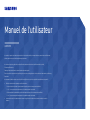 1
1
-
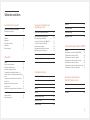 2
2
-
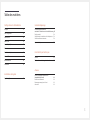 3
3
-
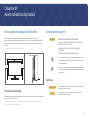 4
4
-
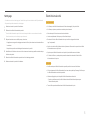 5
5
-
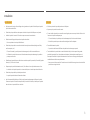 6
6
-
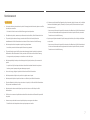 7
7
-
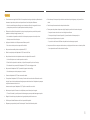 8
8
-
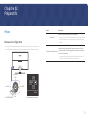 9
9
-
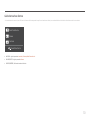 10
10
-
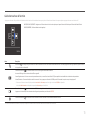 11
11
-
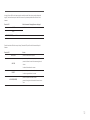 12
12
-
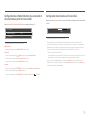 13
13
-
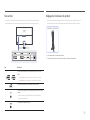 14
14
-
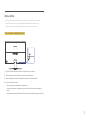 15
15
-
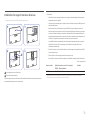 16
16
-
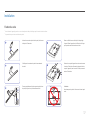 17
17
-
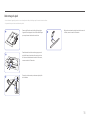 18
18
-
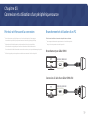 19
19
-
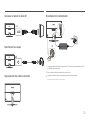 20
20
-
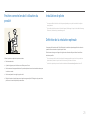 21
21
-
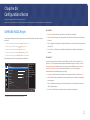 22
22
-
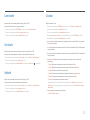 23
23
-
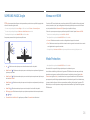 24
24
-
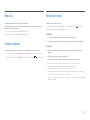 25
25
-
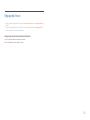 26
26
-
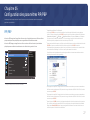 27
27
-
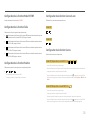 28
28
-
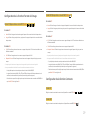 29
29
-
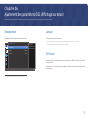 30
30
-
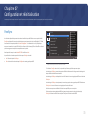 31
31
-
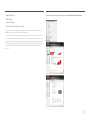 32
32
-
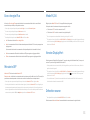 33
33
-
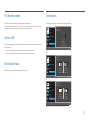 34
34
-
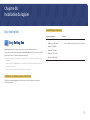 35
35
-
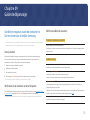 36
36
-
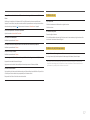 37
37
-
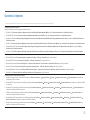 38
38
-
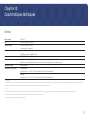 39
39
-
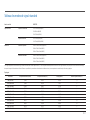 40
40
-
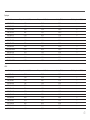 41
41
-
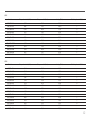 42
42
-
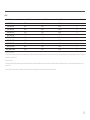 43
43
-
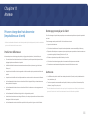 44
44
Samsung U28E570D Manuel utilisateur
- Catégorie
- Téléviseurs
- Taper
- Manuel utilisateur
Documents connexes
-
Samsung U32J590UQM Manuel utilisateur
-
Samsung U32J590UQU Manuel utilisateur
-
Samsung U32J590UQM Manuel utilisateur
-
Samsung U28H750UQU Manuel utilisateur
-
Samsung U28H750UQU Manuel utilisateur
-
Samsung U28H750UQU Manuel utilisateur
-
Samsung U32R590CWU Manuel utilisateur
-
Samsung U32R590CWM Manuel utilisateur
-
Samsung U28E590D Manuel utilisateur
-
Samsung U28E590D Manuel utilisateur